În unele cazuri, a crea o copie a sistemului de operare este deja în exploatare, cum ar fi atunci când schimbarea locului de reședință și incapacitatea de a transporta unitatea de sistem. În acest caz, cea mai bună soluție este de a instala un utilitar special Acronis True Image.

veți avea nevoie de
- Software-ul Acronis True Image.
instrucție
După instalarea programului, trebuie să reporniți computerul. În bara de meniu de boot va apărea o notificare apăsați tasta fierbinte F11 pentru a lansa automat utilitarul, care se numește „zona de securitate“.
Printre opțiunile, selectați Acronis True Image (Full Version). selectați „arhivare de date“ din meniul principal. Apoi, veți vedea applet-ul «Acronis Backup Wizard.“ Faceți clic pe „Next“ pentru a continua.
Aplicația „Tip copie de rezervă“ selectați „My Computer“ - vă permite să salvați toate datele și de a efectua o copie exactă, a cărei instalare nu va cauza erori sau probleme în utilizarea ulterioară. Faceți clic pe „Next“ pentru a trece la etapa următoare.
Selectați „Discuri și partiții“ și apoi apăsați „Next“ sau apăsați pe Enter. Specificați un disc sau o partiție pe care doriți să arhiva. Rețineți că puteți selecta mai multe partiții, crearea de imagini pe care le utilizați numai discuri. Faceți clic pe "Next".
În fereastra următoare, „Fișiere pentru a exclude“ este o alegere de 3 opțiuni, care este de dorit să nu se sărbătorească, deoarece pentru funcționarea corectă a sistemului necesită toate tipurile de fișiere. În „Informații“ se deschide fereastra tooltip va serviciul de mesaje, care nu este critică, așa că faceți clic pe „OK“ și „Next“.
În „fișierul destinație salva“ Selectează opțiunea „Acronis Secure Zone“ și faceți clic pe „Next“. Apoi, selectați „Creați o copie de siguranță completă“, și apoi apăsați Enter.
În pasul următor, bifați caseta opusă poziția „Folosește setările implicite“ și faceți clic pe „Next“. În fereastra finală, faceți clic pe „Start“ și așteptați pentru sfârșitul creației imagini. După operația este completă, reporniți computerul și înregistrați imaginea pe disc.
În timpul funcționării discului în CD / DVD-drive-uri este uzura lor. Pentru a fi mai precis, se întâmplă partea de uzură a discului, pe care a fost făcută înregistrarea datelor. În același timp, a pierdut capacitatea de a citi informații de pe HDD. Cum pot prelungi durata de viață a CD-ul tau preferat? Soluția la această problemă constă în crearea imaginii. Image - o copie exactă a hard disk. U imagine de disc multe avantaje față de discul în sine: imaginea nu se va deteriora și nu se va rupe. Întrebați de ce acest lucru se întâmplă? Deoarece imaginea poate fi stocată pe hard disk și este întotdeauna posibil să se înregistreze un disc nou.

veți avea nevoie de
- Software-ul de alcool 120%.
instrucție
După instalarea programului, executați-l. Acum trebuie să reglați fin programul. Pentru a face acest lucru, în panoul din stânga, selectați elementul din secțiunea „Settings“ - „General“.

selectați secțiunea „Tipuri de date“, în fereastra care se deschide. Este necesar să selectați tipul de disc în secțiunea corespunzătoare. De asemenea, activați elementul „poziționare date de măsurare„și va expune de mare precizie. Faceți clic pe "OK". Setarea globală în acest program este finalizat.

În fereastra principală, selectați „Creare imagine“ din panoul din stânga. În CD / DVD-drive selectați CD / DVD-drive. În CD / DVD-viteză Selectați viteza minimă. În „Tipul de date“, selectați StarForce 1/2/3. Dacă ați făcut totul corect în etapa anterioară, atunci ar trebui să se alinieze automat setările, și anume Se va activa elementul „Măsurarea datelor de poziționare - Precizie:. High“ Faceți clic pe butonul „Next“.
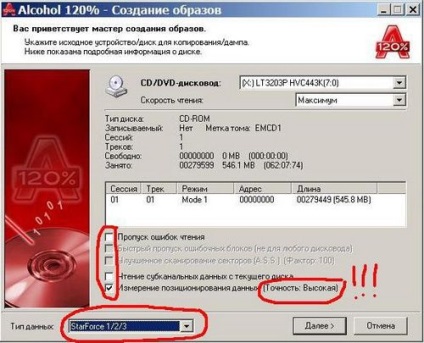
În fereastra rezultată, selectați directorul (folderul) în care pentru a stoca imaginea discului. De asemenea, este necesar să se specifice viteza de măsurare a funcției PDM - setați această valoare la cel mult 4 ori. Faceți clic pe „OK“ și apoi „Finish“. La încheierea operațiunii de formare a imaginii va deschide fereastra principală, unde veți vedea un fișier de imagine a discului. De fapt, aceste fișiere 2:
- * MDF - imagine de hard disk (este mare);
- * .MDS - conține toate informațiile necesare, care vor fi utile atunci când înregistrați sau imagine emulare.
